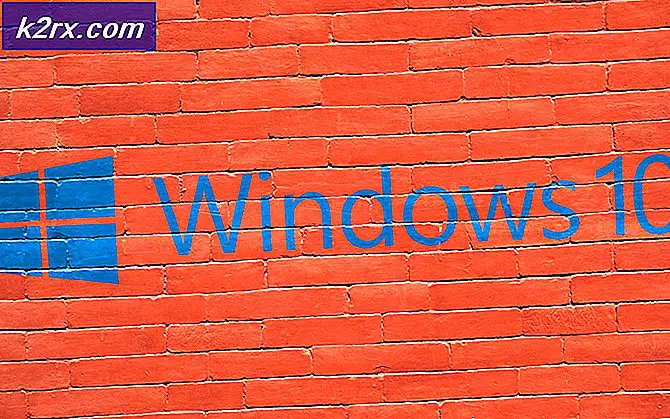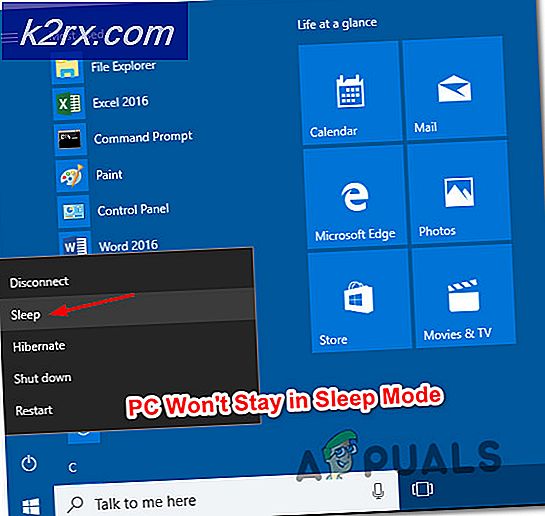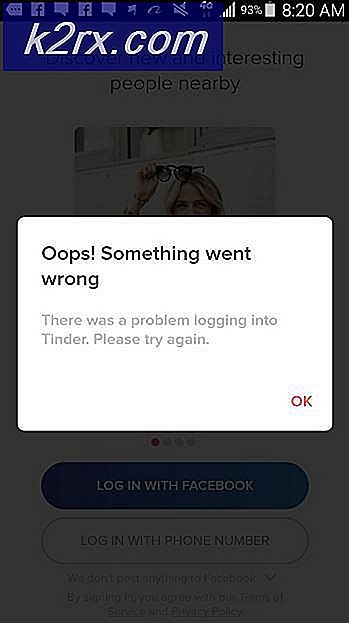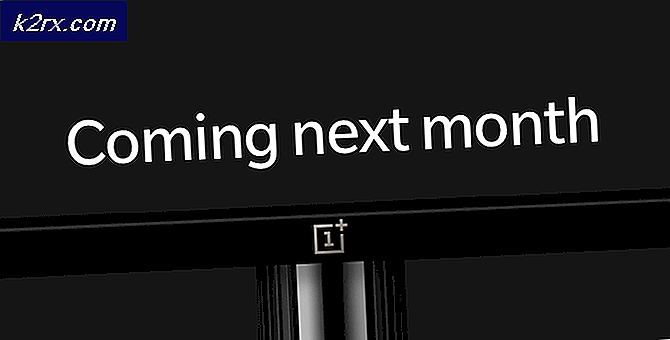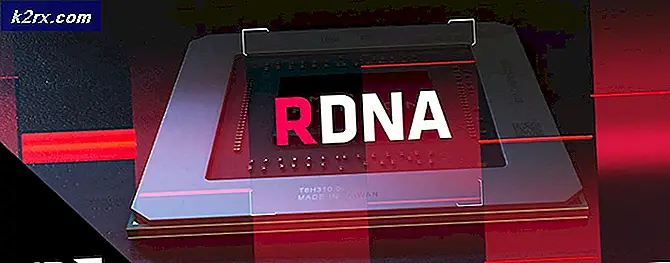Oplossing: uw telefoon-app - Bluetooth is verbonden maar kan geen oproepen horen
Uw telefoontoepassing kan de oproepaudio mogelijk niet naar uw Bluetooth-headset leiden als uw headset niet is ingesteld als het standaardaudioapparaat. Bovendien kan het corrupte geluidsstuurprogramma ook de fout veroorzaken die wordt besproken. Het probleem doet zich voor wanneer een gebruiker zijn Bluetooth-headset probeert te gebruiken met de applicatie Uw telefoon, maar de oproep niet ontvangt of de andere partijen niet kan horen.
Voordat u verder gaat met de oplossingen, moet u er rekening mee houden dat Bluetooth-headsets nog niet volledig worden ondersteund door de applicatie Uw telefoon. Controleer bovendien of het probleem wordt opgelost door uw apparaten opnieuw op te starten. Zorg er bovendien voor dat uw telefoon / pc niet is gekoppeld met een ander apparaat en ook niet met nummer 3rd partijapplicatie werd gebruikt om de apparaten via Bluetooth te verbinden. Controleer ook of geen van de apparaten zich in de energiebesparende modus bevindt. Zorg er bovendien voor dat de applicatie Uw telefoon toegang heeft tot de melding van uw telefoon en op de achtergrond van uw pc / telefoon kan werken.
Oplossing 1: beëindig processen met betrekking tot uw telefoontoepassing
Het probleem bij de hand kan het gevolg zijn van een tijdelijke storing in de applicatie omdat de processen zich in de foutstatus bevinden. In dit geval kan het probleem mogelijk worden opgelost door de processen van Uw telefoontoepassing te beëindigen en de toepassing opnieuw te starten.
- Klik met de rechtermuisknop op de taakbalk en kies in het weergegeven menu het Taakbeheer.
- Klik nu met de rechtermuisknop op Jouw telefoon en kies Einde taak.
- Dan herstart Uw telefoontoepassing en controleer of deze goed werkt.
Oplossing 2: gebruik Bluetooth Personal Area Network
Als een-op-een communicatie tussen de Bluetooth-apparaten niet werkt, kan het probleem mogelijk worden opgelost door het Bluetooth Personal Area Network te gebruiken.
- Klik op de Bluetooth pictogram in het systeemvak en kies ervoor Sluit u aan bij een Personal Area Network.
- Selecteer nu uw mobiele telefoon en open het Maak verbinding met vervolgkeuzelijst om te selecteren Toegangspunt.
- Controleer vervolgens of het probleem met de telefoonapp is opgelost.
Oplossing 3: Koppel de Bluetooth-apparaten los en sluit ze opnieuw aan
Het is mogelijk dat uw telefoontoepassing de audio van een oproep niet naar uw Bluetooth-headset leidt vanwege een tijdelijke storing in de communicatie- / toepassingsmodules. In dit geval kan het probleem mogelijk worden opgelost door de apparaten los te koppelen en opnieuw aan te sluiten.
- verbinding verbreken uw headset, telefoon en pc van elkaar. Start vervolgens elk apparaat opnieuw op en sluit de apparaten opnieuw aan om te controleren of het probleem is opgelost.
- Als dit niet het geval is, koppelt u de apparaten opnieuw los en verwijdert u uw pc uit de Bluetooth-instellingen van uw telefoon.
- Druk nu op de Windows-toets en kies Instellingen.
- Open dan Apparaten en verwijder vervolgens elk Bluetooth-apparaat daar.
- Nu herstart uw pc en dan reparatie de apparaten om te controleren of het probleem is opgelost.
Oplossing 4: installeer de Sound Driver opnieuw
U kunt de huidige fout tegenkomen als de geluidsdriver van uw systeem beschadigd is. In dit geval kan het probleem mogelijk worden opgelost door het stuurprogramma voor geluid opnieuw te installeren.
- Start een webbrowser en download de nieuwste versie van het geluidsstuurprogramma van de OEM-website.
- Open het menu Snelle instellingen door op de Windows + X-toetsen te drukken en selecteer Apparaat beheerder.
- Vouw nu Geluids-, video- en gamecontrollers uit en klik met de rechtermuisknop op uw geluidsapparaat.
- Selecteer vervolgens Apparaat verwijderen en vink de optie aan van Verwijder de stuurprogrammasoftware voor dit apparaat.
- Klik nu op het Verwijderen knop en wacht vervolgens tot het verwijderen van het stuurprogramma is voltooid.
- Dan herstart uw systeem en bij het opnieuw opstarten, opnieuw installeren de driver (met behulp van het gedownloade bestand in stap 1).
- Start nu uw pc opnieuw op en controleer of de telefoon-app goed werkt.
Oplossing 5: de headset instellen als standaardaudioapparaat
Toepassingen geven er de voorkeur aan om het standaardaudioapparaat te gebruiken voor communicatie (tenzij anders aangegeven). U kunt de hier besproken fout tegenkomen als uw headset niet is ingesteld als het standaardaudioapparaat. In dat geval kan het probleem mogelijk worden opgelost door de headset in te stellen als het standaardaudioapparaat.
- Druk op de Windows-toets en zoek naar Configuratiescherm. Selecteer vervolgens Controlepaneel.
- Open vervolgens Hardware en geluiden en klik op Geluid.
- Nu, in de Afspelen , selecteer uw headset als het standaardapparaat en navigeer vervolgens naar het Opnemen tabblad en stel de headset daar ook als het standaardapparaat in.
- Koppel vervolgens uw Bluetooth-apparaten (zoals besproken in oplossing 3) en controleer of het probleem met uw telefoontoepassing is opgelost.
- Als dit niet het geval is, controleer dan of de headset is ingesteld als de standaard communicatieapparaat lost het probleem op.
Oplossing 6: wijzig het app-volume en de apparaatvoorkeuren voor uw telefoontoepassing
Uw telefoontoepassing stuurt mogelijk geen audio naar de Bluetooth-headset als het volume in het app-volume is gedempt / uitgeschakeld. In dit scenario kan het probleem worden opgelost door audio in te schakelen in de app Volume en Apparaatvoorkeuren voor uw telefoon.
- Druk op de Windows-toets en kies Instellingen. Open dan Systeem en selecteer in de linkerhelft van het venster Geluid.
- Klik nu op de optie van App-volume en apparaatvoorkeuren (onder aan het scherm, onder Geavanceerde geluidsopties).
- Zorg er vervolgens voor dat de uitvoer- en invoerapparaten zijn ingesteld op uw headset. Controleer nu of het App-volume voor uw telefoon applicatie is ingesteld op maximum.
Als geen van de oplossingen voor u heeft gewerkt, dan is dat mogelijk probeer nog eens 3rd partij applicatie (zoals Remote Phone Call) of voer op een andere manier een schone installatie van Windows uit als uw Bluetooth-headset voorheen goed werkte met de applicatie Uw telefoon (omdat bellen via Bluetooth nog steeds niet volledig wordt ondersteund door de applicatie Uw telefoon).